Uklanjanje bloka u autokadama - Jednostavna rješenja za učinkovit rad

- 4397
- 1031
- Franklin Skiles Sr.
Rad s blokovima jedna je od ključnih prednosti upotrebe auto Cadesa, što uvelike pojednostavljuje izgradnju projekata. Ali nakon pripreme crteža, pitanje postaje razumno, kako ukloniti blok u automobilu automobila ako se ne koristi u projektu.

Metodologija za uklanjanje blokova u AutoCAD -u.
Uostalom, nepotrebne definicije ozbiljno utječu na ukupnu veličinu datoteke. Stoga je logična želja za optimiziranjem projekta, uklanjanjem nepotrebnog od njih. Naša će uputa postići takav učinak u nekoliko minuta.
Zašto su blokovi potrebni u AutoCAD -u - glavne prednosti rada
S pravom se mogu smatrati krunom automatizacije crteža u AutoCAD -u. U stvari, oni su jedan objekt, koji se stvara na temelju primitiva.
- Raditi s njima značajno poboljšava kvalitetu projekta. Izlaz će pripremiti istu vrstu projekta s istom veličinom i vrstom apsolutno svih utičnica, sklopki, prekidača itd.
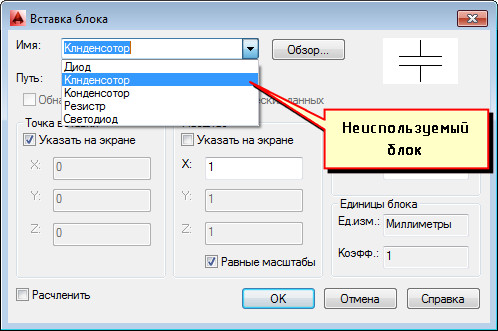
- U praksi pomažu u poboljšanju performansi performansi. Iskustvo potvrđuje da je pri radu s njima ukupni broj objekata na crtežu značajno smanjen. Na primjer, tijekom pokreta, kopiranje objekata, vjerojatnost je uvijek sačuvana da uopće nisu svi elementi zabilježeni. Ova situacija omogućuje vam da potpuno isključite upotrebu blokova. Sada je dovoljno potrošiti malo više vremena da ih stvorim kako bi se u budućnosti ozbiljno uštedio gubitak energije za ponovni put.
Kako ukloniti neiskorištene blokove u AutoCAD - jednostavan postupak
Za brisanje unosa crteža (veza), standardna metoda je prilično prikladna. Da biste to učinili, odaberite potreban blok i kliknite Izbriši. Ili možete koristiti tim "Erase". Ali u ovom slučaju morate uzeti u obzir jedan opasan dio za nas - sama definicija i dalje će biti u datoteci. Stoga će i dalje biti na popisu, zauzimajući dodatno mjesto.
Čini se logičnim pretpostaviti da će nam u ovom slučaju urednik blokova AutoCAD moći pomoći u ovom slučaju. Ali, eksperimentirali s ovim alatom, mogli smo apsolutno vidjeti - on nije sposoban riješiti problem.
Ali ne i vrijeme da se uznemirimo - postoje i drugi učinkovitiji načini. Konkretno, za izbrisati nepotrebne definicije, možete koristiti naredbu "čista". Iako ovdje postoji snag - uvjeren u stvarno ispravno izvršavanje ove naredbe, morate biti sigurni da u grafičkom prostoru nema blokova blokova. Stoga će se ukloniti u nekoliko faza - prije svega, riješimo se blokova na našem crtežu. Zatim se prelazimo na izbornik "Aplikacije", ovdje odaberemo "Utilities", a zatim kliknite "Čisto".

Iako, po želji, možete upotrijebiti naredbeni redak, koji ovdje navodi sličnu naredbu: AutoCAD komunalne operacije - Očistite. Otvoreni dijaloški okvir "Čišćenje crteža" omogućava korisniku da detaljnije vidi stablo svih imenovanih objekata, do uklanjanja na koje možemo premjestiti. Za čišćenje od neiskorištenih blokova, cijeli crtež odmah koristi odjeljak "Blocks".
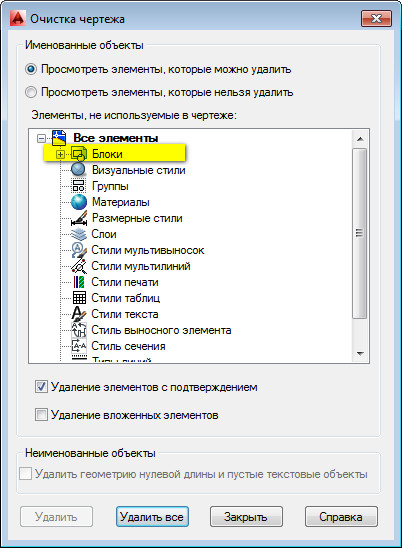
Ako je potrebno ukloniti samo pojedinačne objekte, tada pritisnemo lijevi gumb miša na elementu "Blocks". Pojavit će se opći popis blokova iz kojeg ostaje da odabere potreban za uklanjanje.
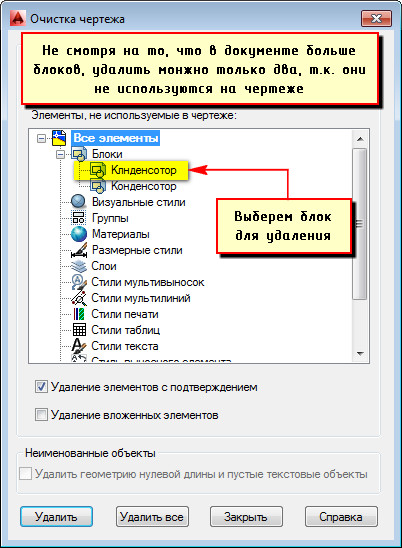
Također se sjećamo da se neki od njih na ovom popisu možda u početku neće prikazati. Da biste vidjeli apsolutno sve, upotrijebite opciju "Prikaži elemente koji se ne mogu ukloniti".
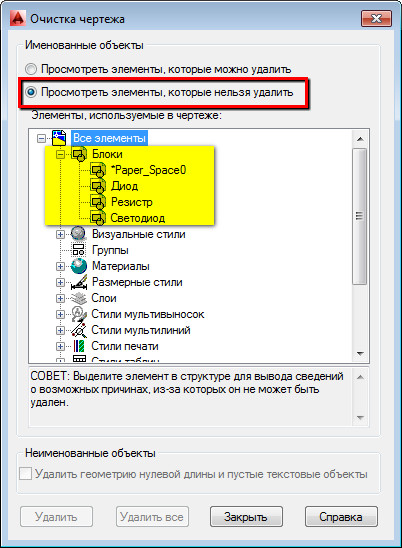
Nakon uklanjanja potrebnih definicija, pojavit će se ažurirani popis definicija u vašem crtežu.
Postupak je prilično jednostavan i zahtijeva nekoliko minuta. Odnos se odnose na optimiziranje datoteke odgovorno - automatizacijom i pojednovanjem rješenja zadataka, bez gubitka potrebnih podataka.
- « Instalacija fonta u AutoCAD - Razmatramo problem sa svih strana
- Tri korisna proširenja za pare i čekaju nove u blizini »

